Win7系统的资源管理器功能强大,其中的“收藏夹”功能很是方.便 适用 。注意!这可不是IE浏览器的收藏夹,而是Win7系统里资源管理器的收藏夹。点击快捷键“Win+E”,就能打开Win7的资源管理器,看到那颗黄色的小星星了>吗?
 这就是本文的主角——Win7收藏夹。在这里,我们可以快速找到最近访问的文件夹、桌面以及下载文件。
这就是本文的主角——Win7收藏夹。在这里,我们可以快速找到最近访问的文件夹、桌面以及下载文件。
添加常用文件夹到Win7收藏夹
Win7收藏夹里缺省仅有下载、桌面、最近访问的位置等几个功能,假如 想把自己. 经常用的文件夹添加到收藏夹中,使用起来会更方.便 。想要把常用文件夹添加到Win7收藏夹,方法很简单。
先在Win7资源管理器中打开需要. 添加到收藏夹的文件夹,然后用鼠标右键点击收藏夹的小星星,从右键菜单当选 择“将当前位置添加到收藏夹”,就可以了。
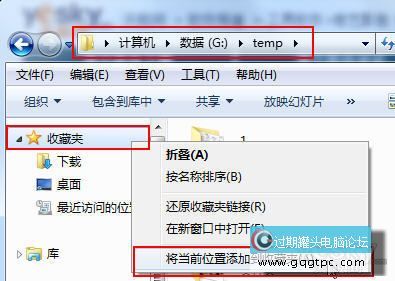
从Win7收藏夹的右键菜单当选 择“将当前位置添加到收藏夹”
喏!方才 我们打开的temp文件夹就出现在收藏夹中了。
找回失踪的Win7收藏夹

有时候,我们会发现Win7系统资源管理器导航窗格中的收藏夹无法正常使用,怎么 才能将收藏夹恢复到正常状态呢?
假如 是在Win7资源管理器中找不到收藏夹的踪迹 ,有可能是由于 导航窗格没有开启。只需要. 依点击资源管理器的“组织→规划 →导航窗格”按钮,勾选导航窗格,Win7收藏夹就可以恢复正常。
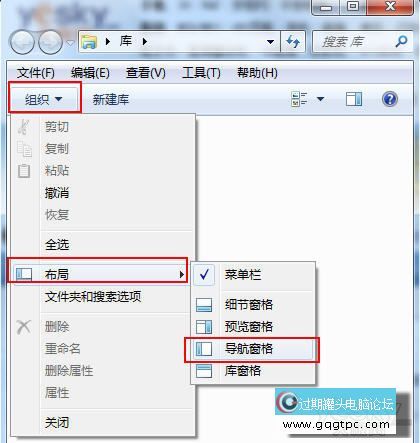
规划 设置 勾选导航窗格
Windows 7资源管理器的收藏夹有时会出现最近访问的位置被误删的状况 ,怎么还原呢?你只需选中收藏夹图标后,单击鼠标右键,然后选择“还原收藏夹链接”命令,就可以恢复最近访问的位置了。
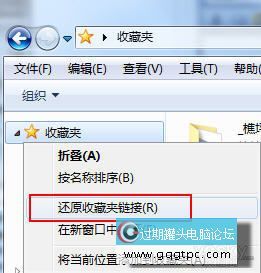
还原收藏夹链接
假如 是Win7收藏夹无法展开,而库和计算机都可以展开,这种状况 就需要. 修改注册表了。在开始菜单的搜索框输入“regedit”命令打开注册表编辑器,定位到“HKEY_CLASSES_ROOTlnkfile”子项,在右侧窗口中单击鼠标右键,选择“新建→字符串值”命令新建一个名为“IsShortcut”的子键,不需要. 输入键值。重新登录Win7系统,收藏夹就恢复正常了。
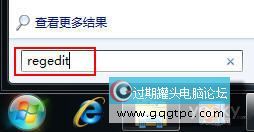
打开注册表
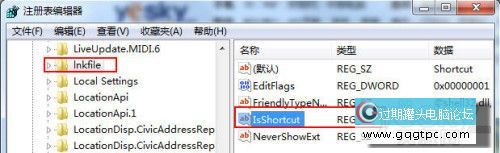
正确的键值
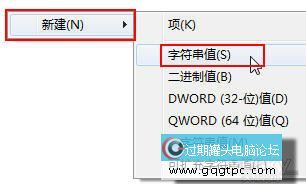
新建字符串值

新建名为“IsShortcut”的子键
控制 了这些方法,就可以轻松玩转Win7系统的收藏夹啦!这还只是Win7众多强大方.便 功能中的一个小例子,Win7系统还有很多贴心好用的功能和工具等着大家使用。不过,一定要记住使用正版Win7系统哦!正版Win 7系统十分 安全稳定,可以 确保用户的信息安全,同时微软为正版Win7用户提供了一系列安全增值服务及完善的售后服务,可以享用 微软专业工程师的咨询服务,放心享用酷炫安全的Win7系统。 |